Аванси
У BJet ви можете працювати з авансами у розрізі замовлень на закупівлю та продаж.
Аванси отримані
Ви можете створювати та обліковувати авансові платежі у замовленнях на продаж.
Зверніть увагу! У BJet облік передоплат від клієнтів відображається на рахунках дебіторської заборгованості (361 Розрахунки з вітчизняними партнерами та його субрахунки).
Якщо ви ведете розрахунки з клієнтом у іноземній валюті облік передплат буде відображатися на рахунках 362 Розрахунки з іноземними партнерами. Детальніше про аванси у валюті: Аванси у валюті (Продаж послуги).
Для цього потрібно створити Замовлення на продаж, як це описано у інструкції: Продаж
Коли ви підтвердите замовлення, з'явиться кнопка Створити аванс, а також розумна кнопка Аванси отримані. Ця смарт-кнопка акумулюватиме усі наявні аванси по цьому замовленню
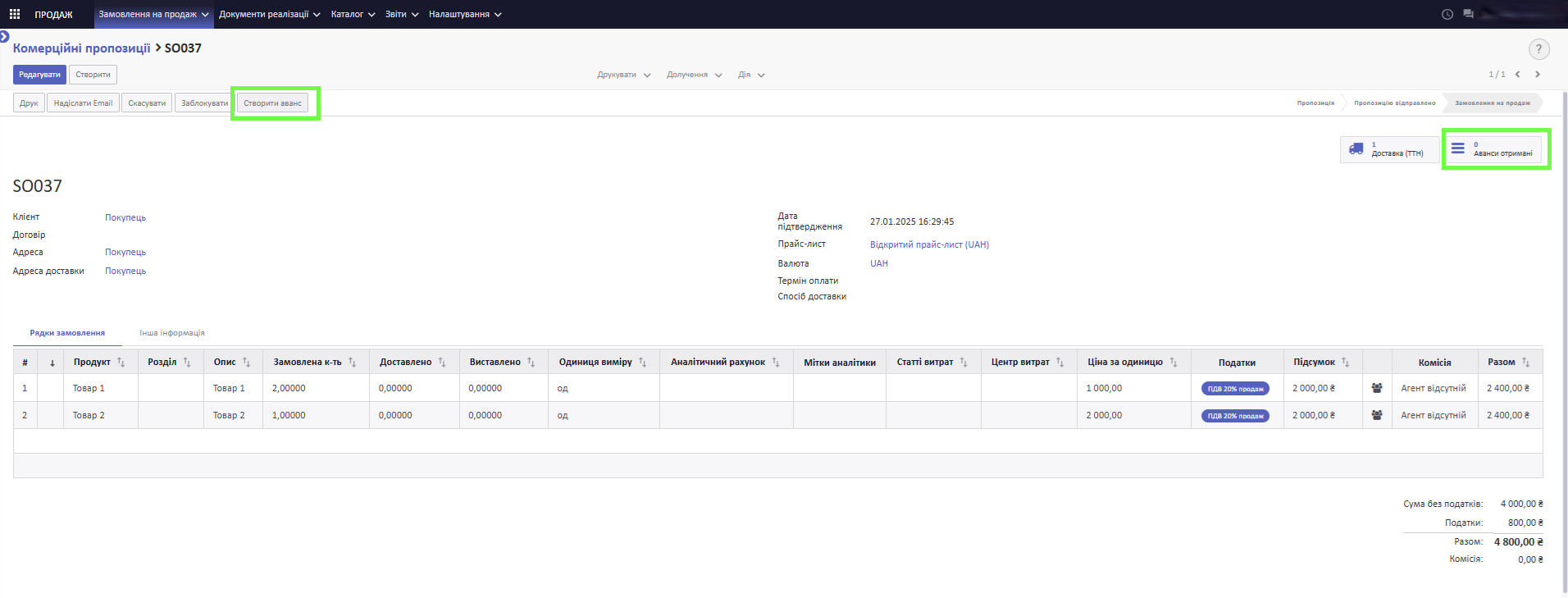
Також переглянути всі Аванси отримані можна перейшовши в меню Бухгалтерський облік>Продаж>Документи>Аванси отримані
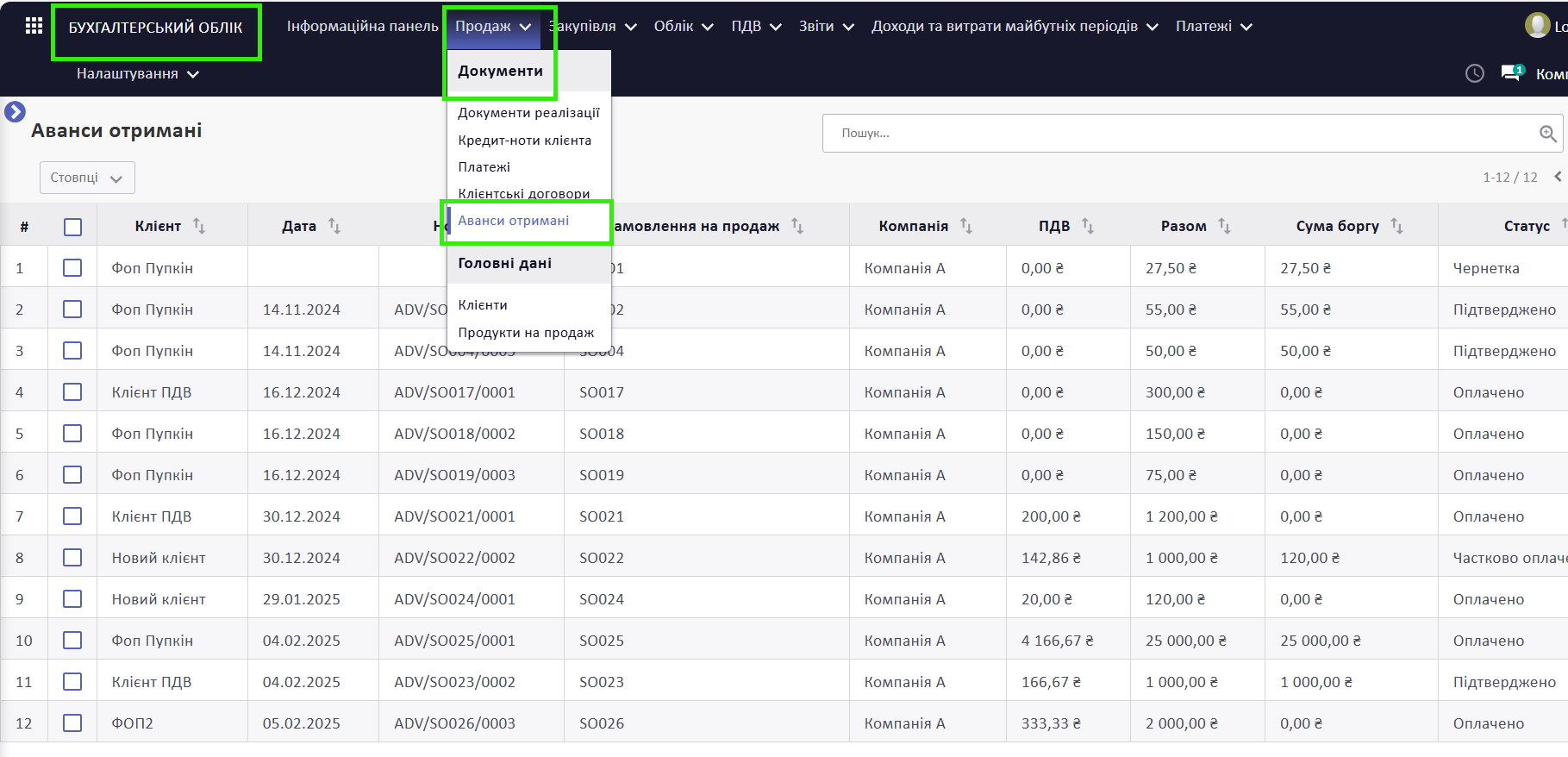
Щоб створити аванс, натисніть на кнопку Створити аванс.
У спливному вікні оберіть, як розрахувати суму авансу: на підставі відсотка чи фіксованої суми. Нижче у полі вкажіть, на який саме відсоток або суму відповідно.
Натисніть Створити та переглянути Аванс отриманий
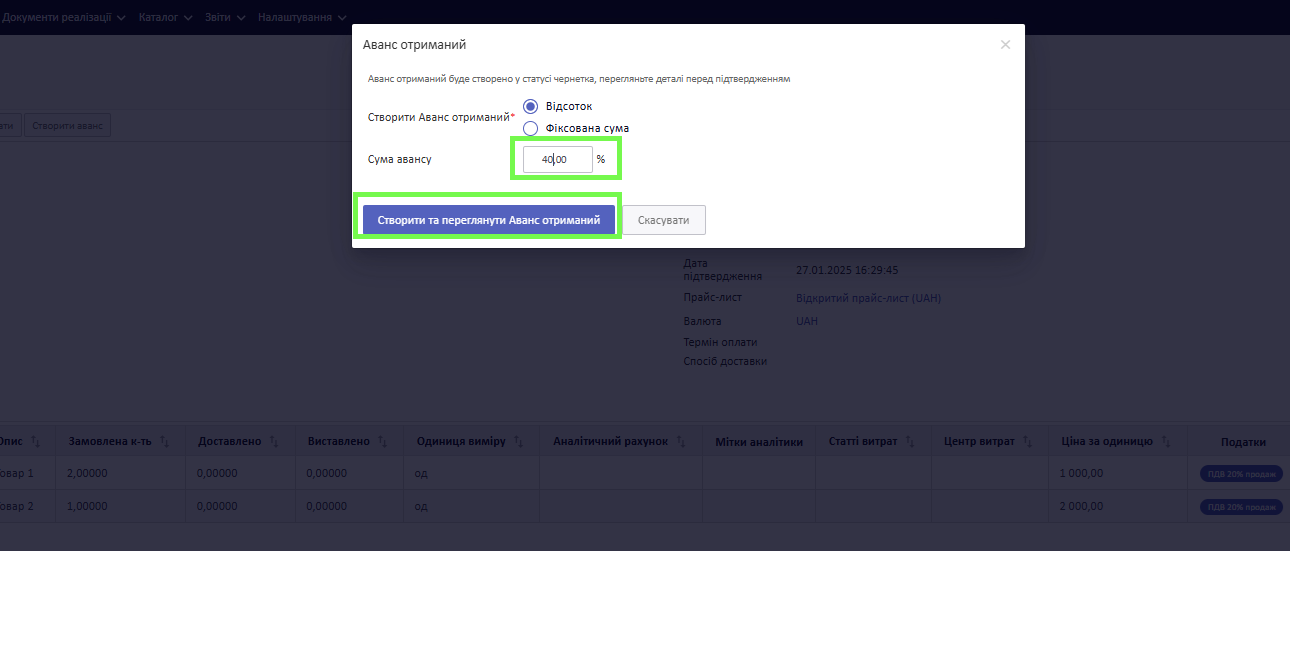
Зверніть увагу! При кожному натисканні кнопки Створити аванс переобчислюється залишок, який потрібно оплатити по цьому авансу, та відповідні суми або відсотки відображаються у спливному вікні.
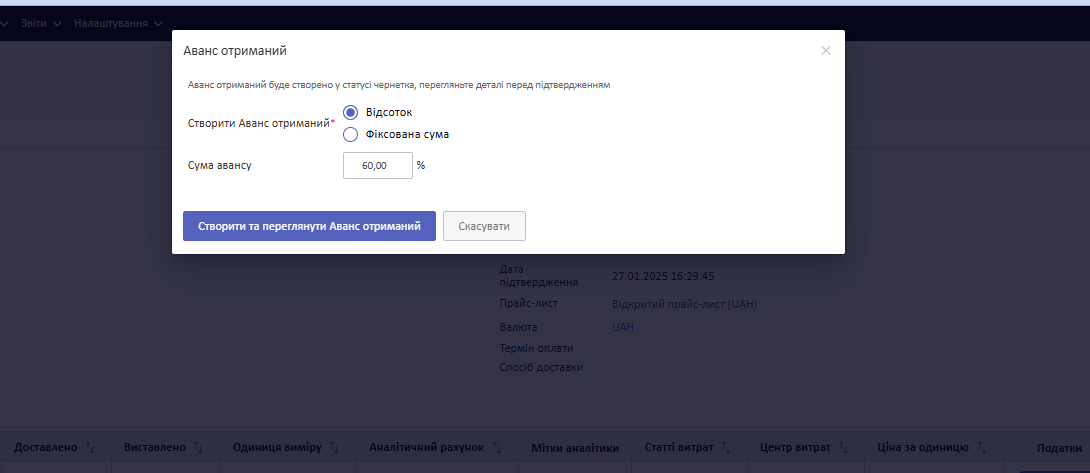
Відкриється вікно створення авансу. Наявні у замовленні дані (дата, клієнт, валюта, компанія) будуть додані до авансу. Таблиця Рядки авансу заповняться автоматично номенклатурою з замовлення на продаж та колонки Сума з ПДВ, ПДВ та Кількість будуть розраховані пропорційно сумі авансу, введеній у спливному вікні.
Зверніть увагу! Поле Кількість доступне для редагування в статусі Чернетка — у разі потреби ви можете вказати фактичну кількість товару. Це впливає лише на відображення кількості й не змінює суму авансу.
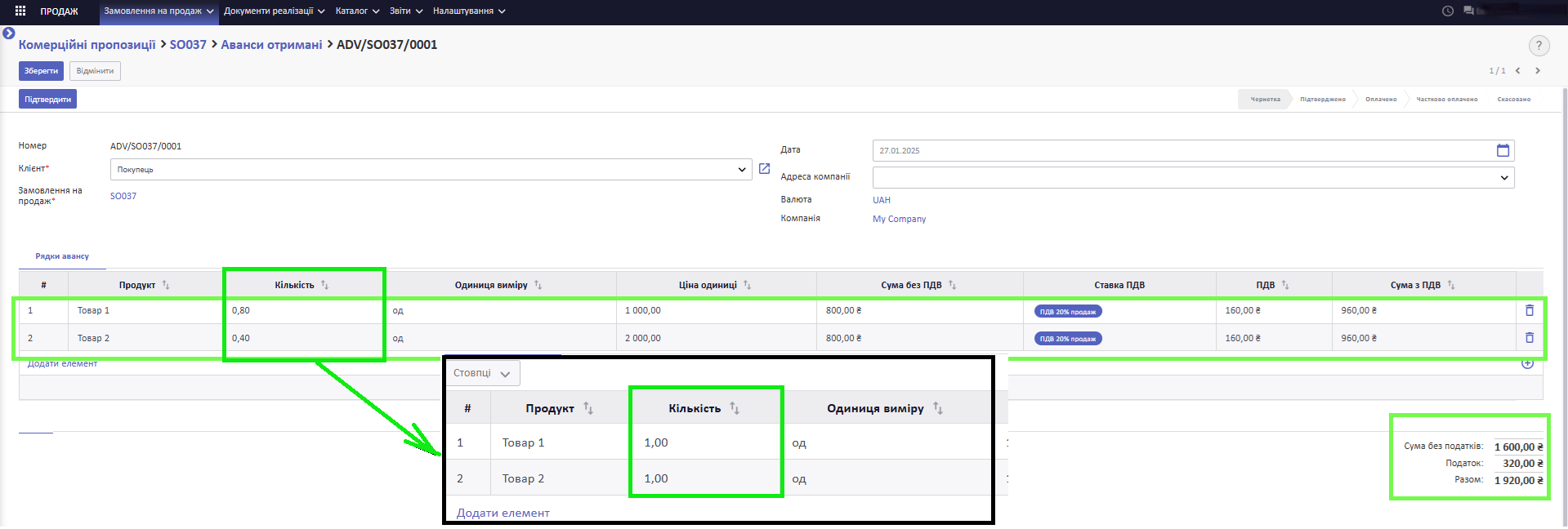
За потреби змініть поле Дата. За замовчуванням буде встановлена дата підтвердження авансу.
За потреби вкажіть Адресу компанії, якщо вона відрізняється від основної адреси.
Також ви можете відредагувати поле Сума з ПДВ у таблиці з Рядками авансу. Або, при потребі, видалити рядок з товаром
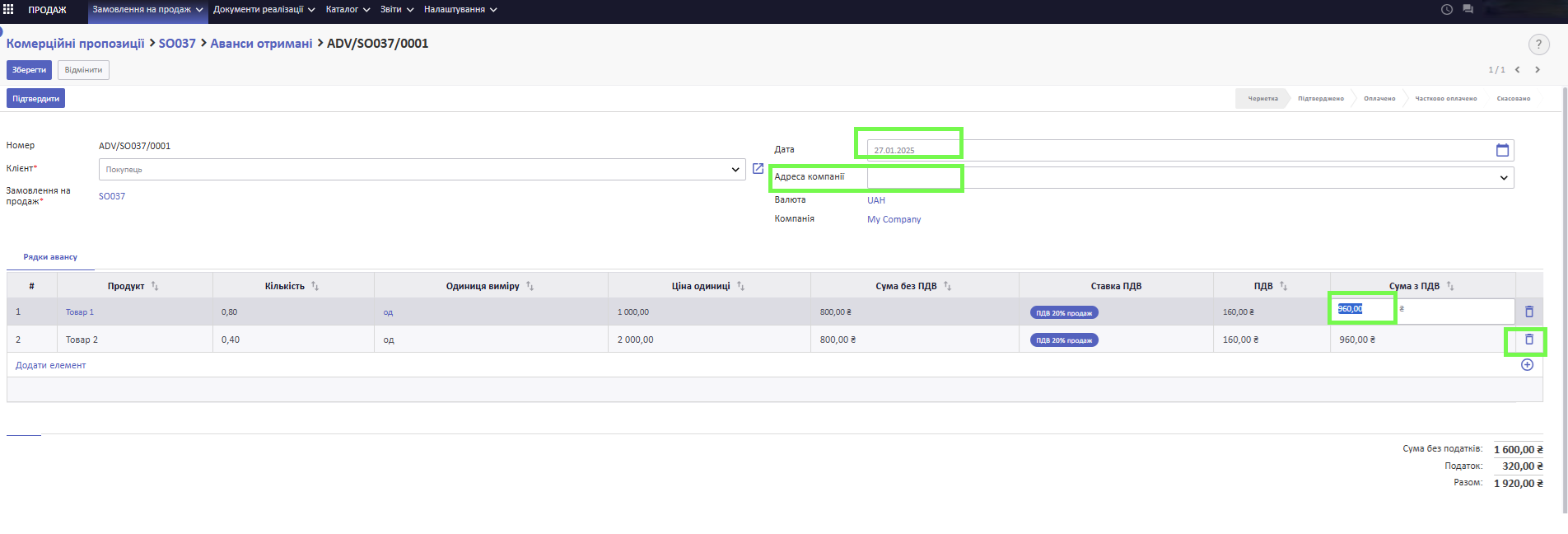
Зверніть увагу! Редагувати суму з ПДВ у таблиці можна лише до тих пір, поки вона не перевищує суму, зазначену в Замовленні на продаж. Якщо потрібно збільшити суму, поверніться до Замовлення на продаж і відкоригуйте її там.
Коли необхідні дані введені, натисніть Зберегти та Підтвердити.
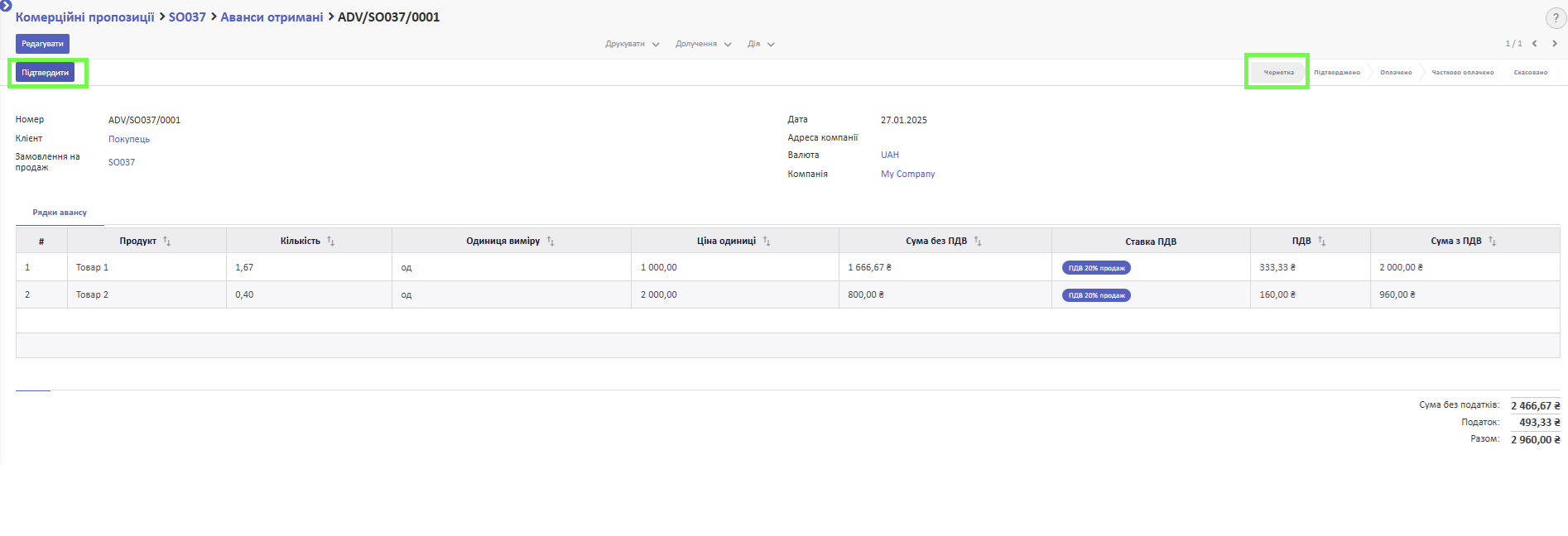
Аванс перейде у статус Підтверджено
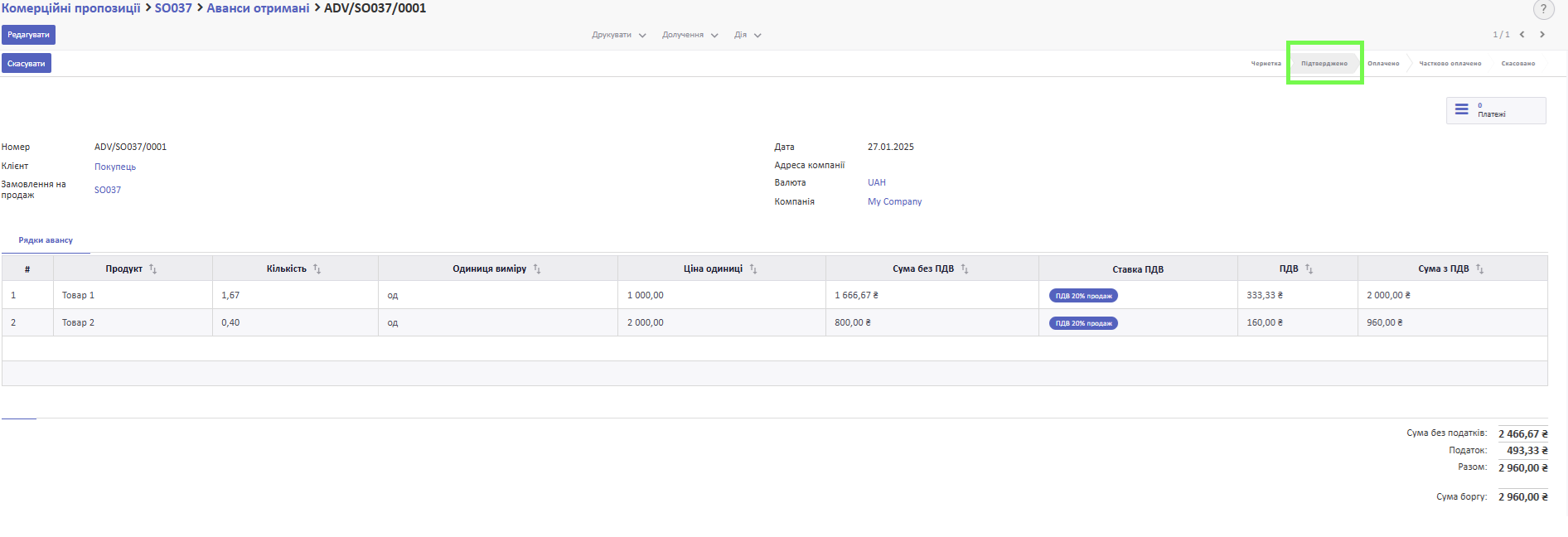
Ви можете роздрукувати аванс. Для цього натисніть Друкувати. У спадному списку оберіть Рахунок на передоплату
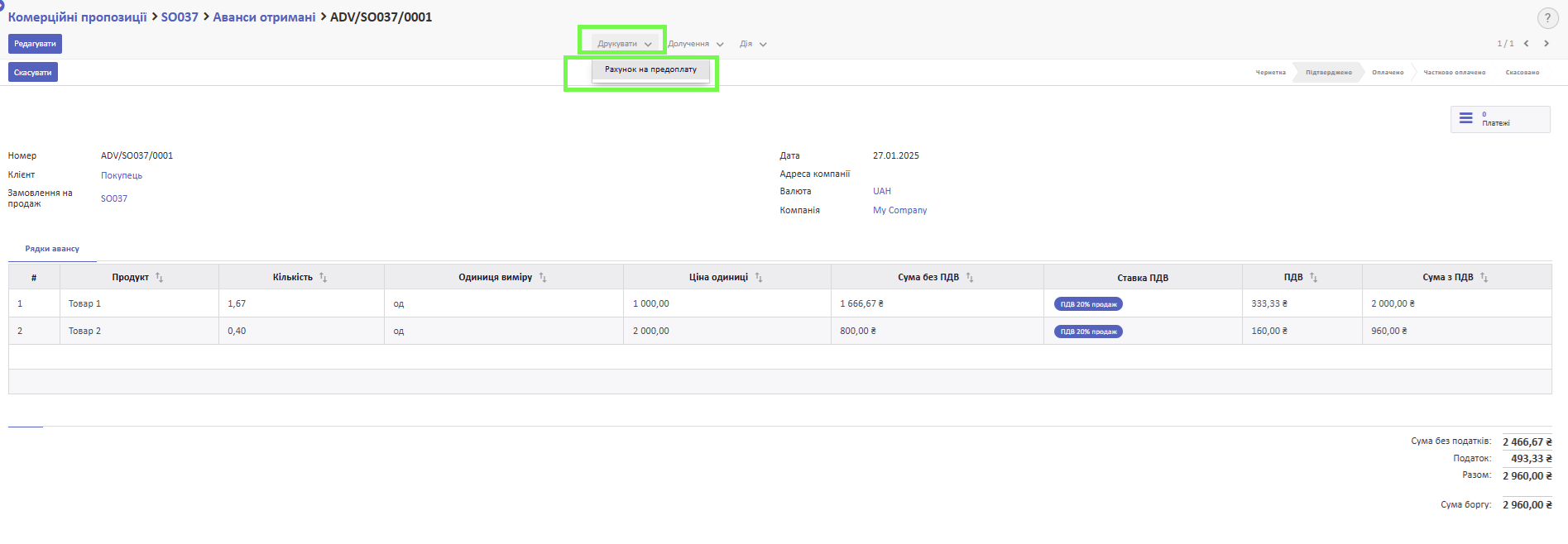
За потреби відредагуйте документ та натисніть Друкувати. Після цього на комп’ютер буде збережено файл у форматі PDF
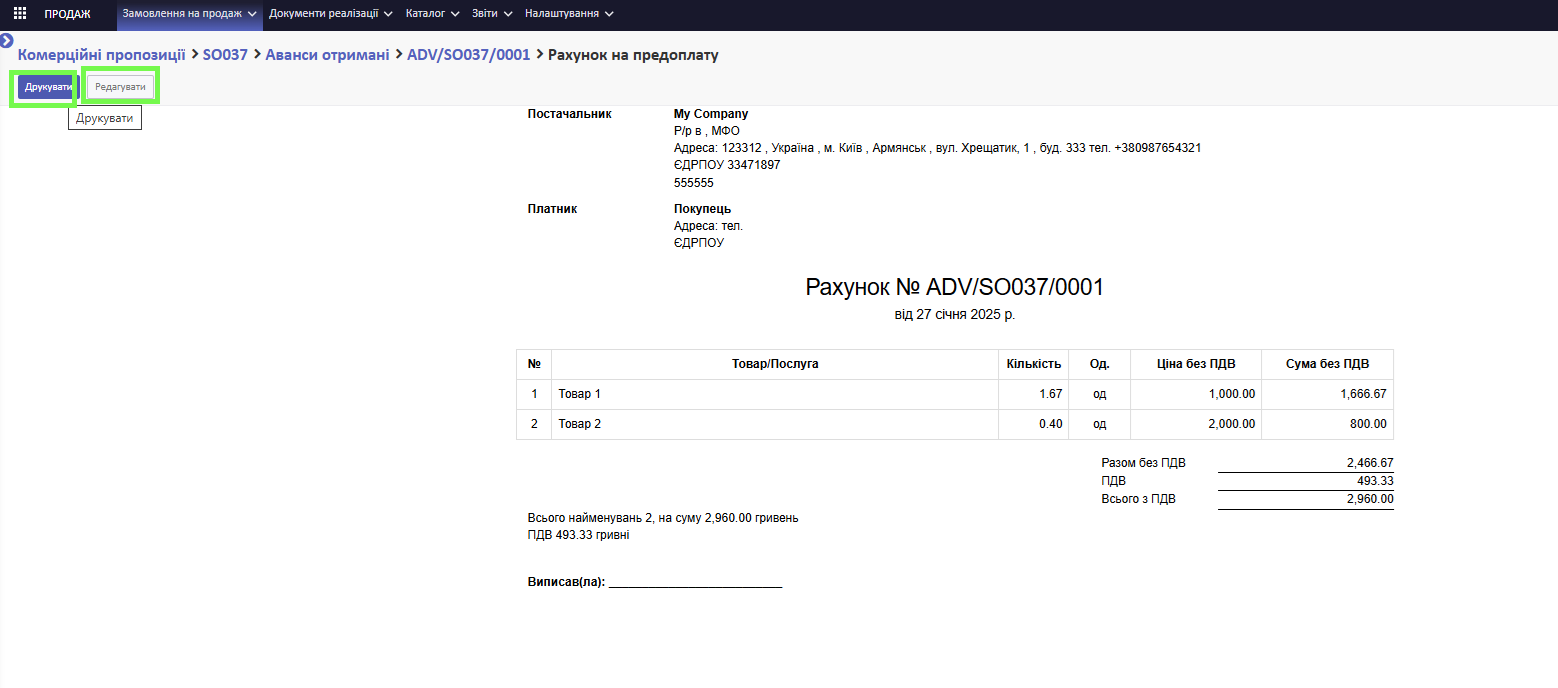
Коли від клієнта надійдуть кошти, ви можете внести їх за допомогою банківської виписки та узгодити з авансом.
Детальніше про рознесення банківської виписки з авансом: Узгодження рядків банківської виписки з авансом отриманим
Всі наявні платежі можна переглянути, натиснувши розумну кнопку в правому кутку документу Аванс отриманий
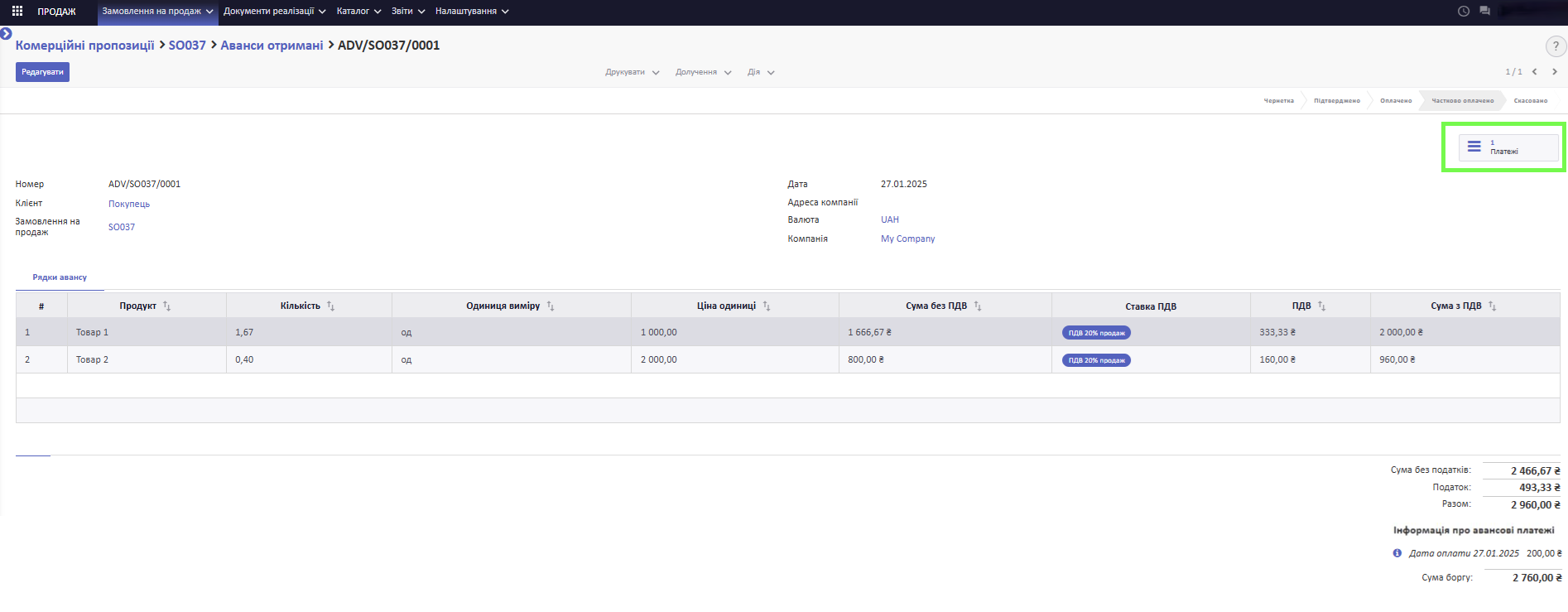
Зверніть увагу! Якщо ви використовуєте функціонал авансів, тоді для коректного бухгалтерського обліку платежів розбивайте великі платежі на частини відповідно до сум, вказаних в авансах отриманих та документах реалізації. Наприклад: Ви отримали від клієнта платіж у розмірі 1000 грн. Частина цього платежу, а саме 400 грн, є авансом за замовлення, а решта 600 грн — це оплата за інше, вже виконане замовлення. Щоб система коректно обробила цю операцію, необхідно створити дві виписки: одну на суму 400 грн і приєднати її до авансу, а іншу на суму 600 грн і приєднати її до документа реалізації відповідного замовлення.
Після узгодження банківської виписки з платежем, в залежності від суми, у документі Аванс отриманий зміниться статус, та автоматично перерахується сума боргу
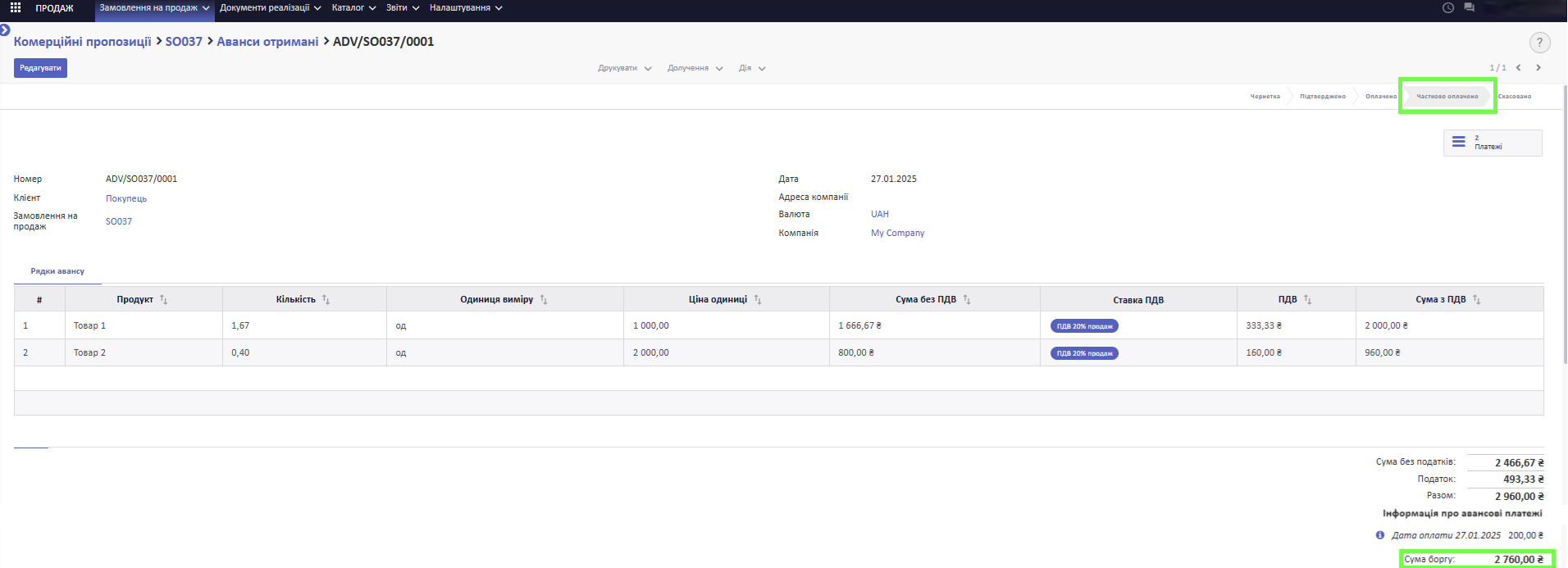
Бухгалтерські проведення, створені платежем, можна переглянути, перейшовши на платіж через розумну кнопку та натиснувши Журнал бухгалтерських записів
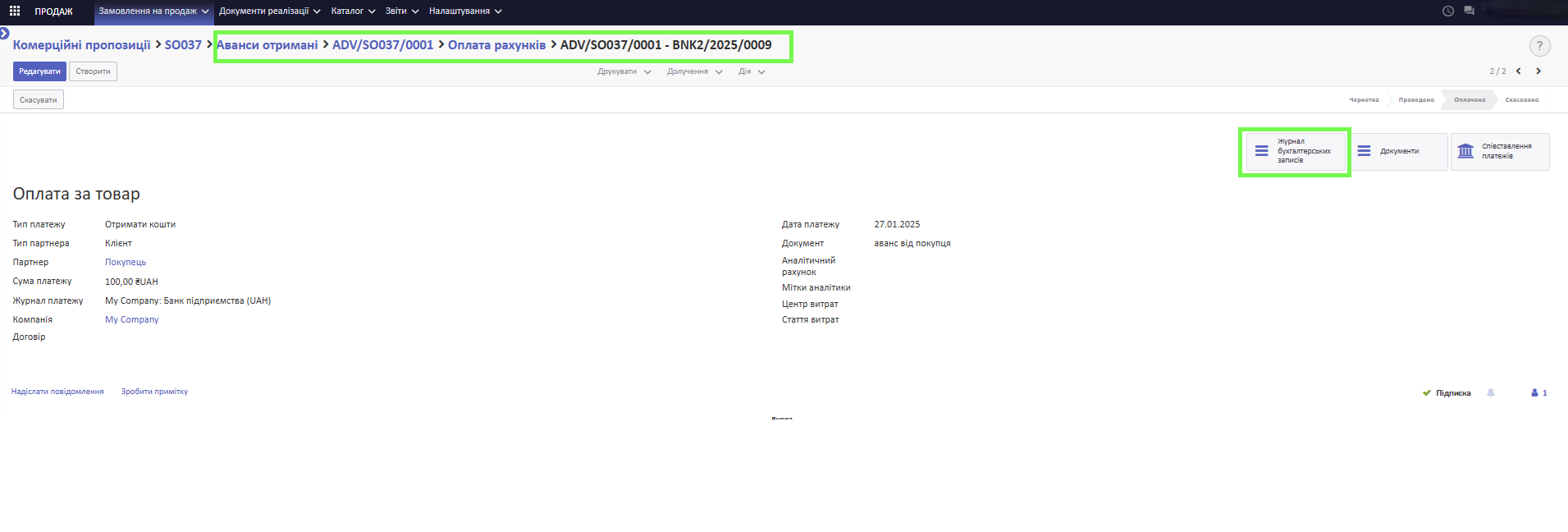
Наступні дії у замовленні на продаж відповідають загальній інструкції: Продаж
Коли ви підтвердите документ реалізації з замовлення на продаж, під таблицею у ньому автоматично відобразяться дані про оплати, приєднані до авансу
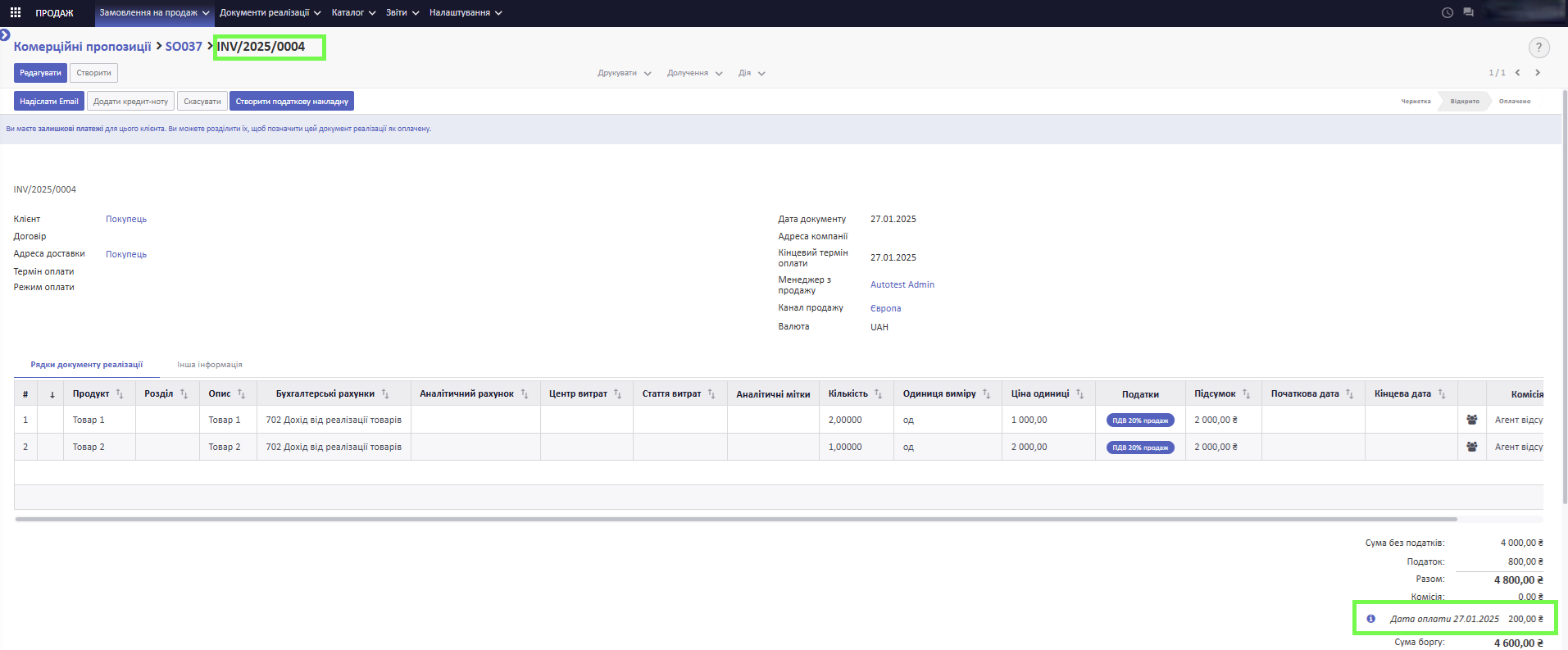
Зверніть увагу! Якщо необхідно від'єднати або видалити оплату, необхідно повернутися в документ Аванс отриманий та натиснути Скасувати у платіжному віджеті. Якщо спробувати зробити це через смарт-кнопку Платежі - система видасть помилку.
У чатері під авансом зберігається історія змін та їх автор

Також, коли документ Аванс отриманий має приєднані платежі, з'являється розумна кнопка Податкові накладні, в якій можна переглянути усі податкові накладні, які були створені на основі цього авансу отриманого
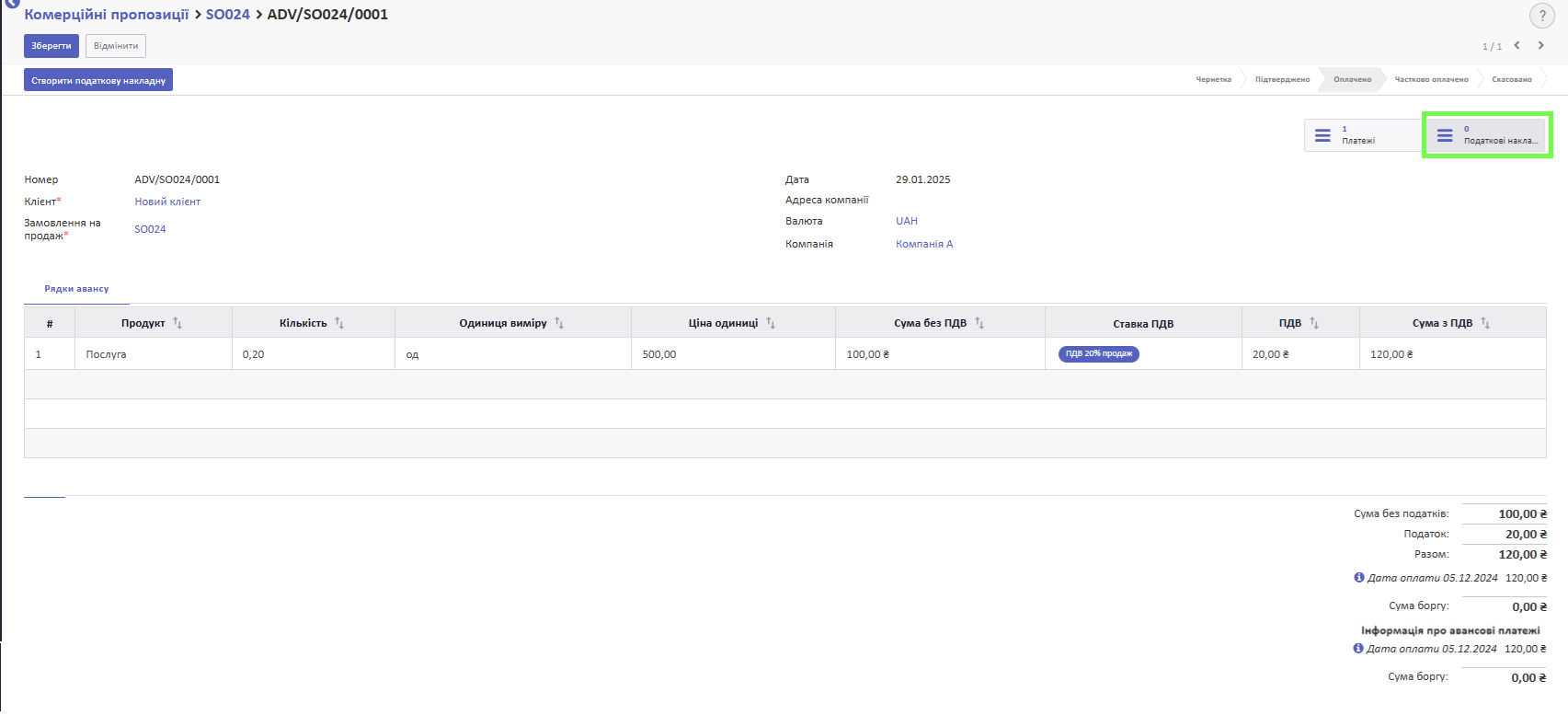
Ви також можете переглянути загальну суму всіх платежів за документами Аванси отримані, які пов’язані з відповідними замовленнями на продаж. Для цього потрібно перейти у меню Продаж>Замовлення на продаж. Ця інформація знаходиться в колонці Аванси отримані
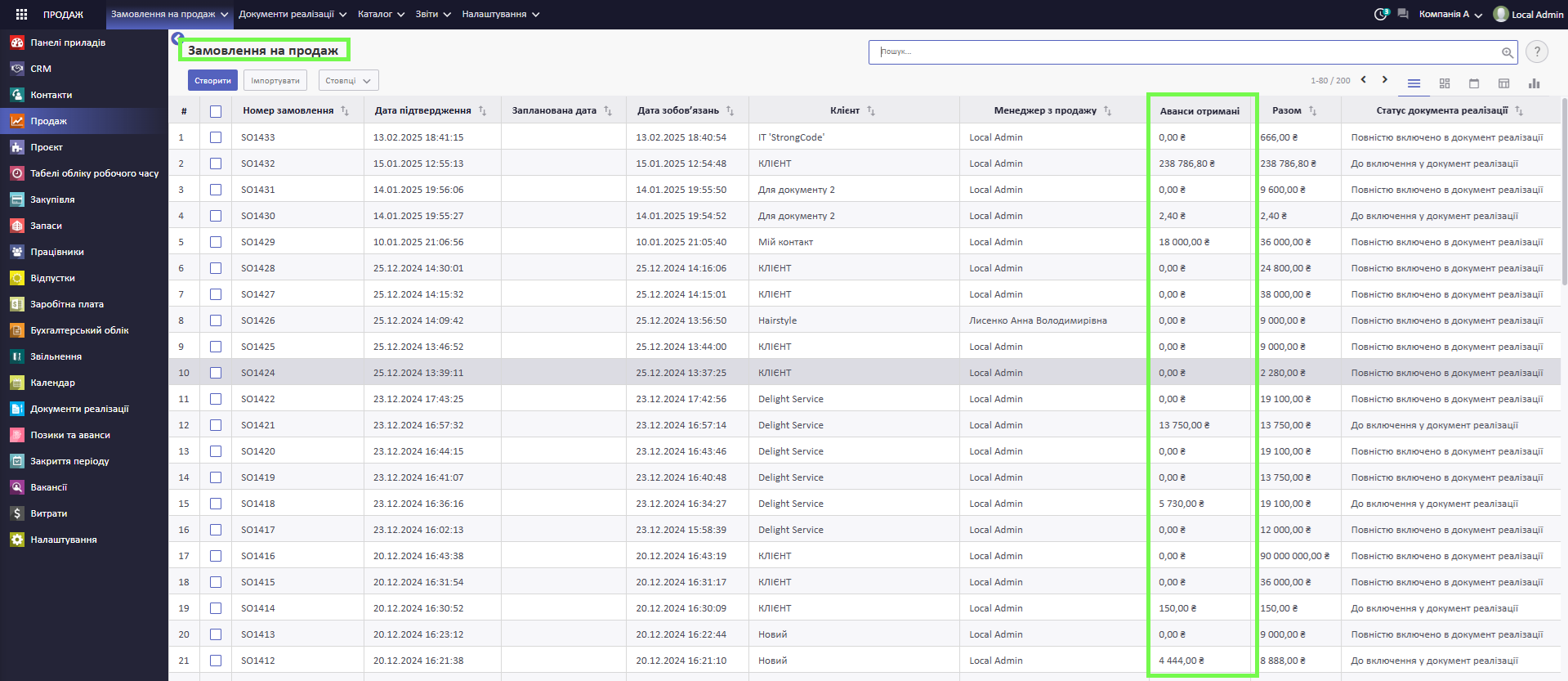
Повернення авансів отриманих
Бувають випадки, коли необхідно повернути клієнту аванс. Це можна зробити, створивши в системі відповідну виписку та приєднавши її до документа Аванс отриманий. Більш детально про це можна ознайомитися в статті: Узгодження рядків банківської виписки з авансом отриманим.
На платіжному віджеті відповідного Документу реалізації з'явиться відображення цієї операції
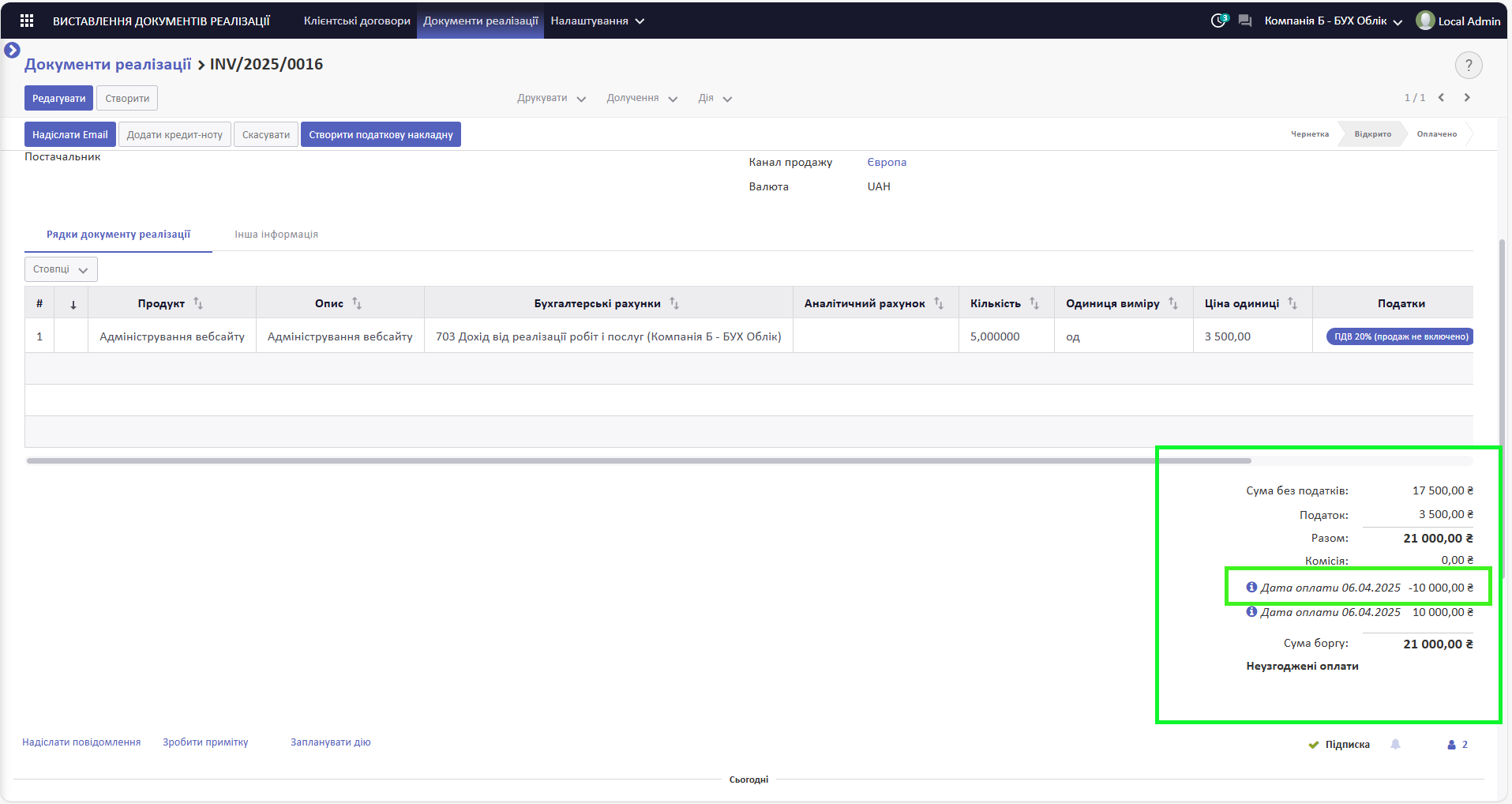
Також платіж повернення авансу з’явиться у смарт-кнопці документа Аванси отримані. Перейшовши за цим платежем до Журналу бухгалтерських записів, можна переглянути відповідні проведення
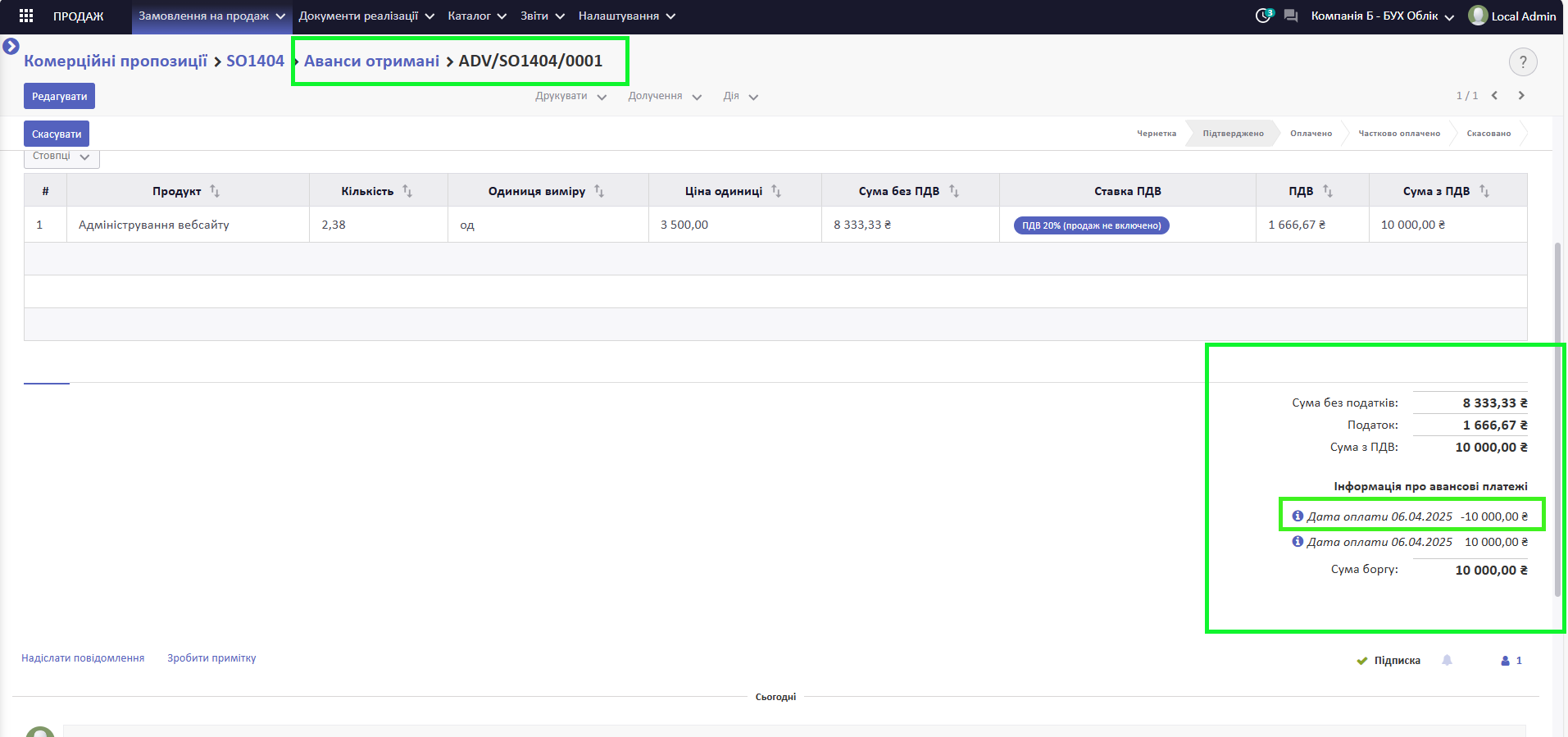
Аванси видані
Відмінною рисою виданих авансів є відсутність створення відповідного документа, на відміну від отриманого авансу. Бухгалтер оминає створення документа авансу, створює оплату у меню банківської виписки, під час узгодження банківської виписки вказує замовлення на закупівлю і таким чином зв'язує оплату із замовленням на закупівлю. Розглянемо, як це відбувається.
Створіть та підтвердіть замовлення на закупівлю, згідно з інструкцією: Закупівля
Після цього внесіть у систему банківську виписку вручну, згідно з інструкцією: Внесення банківської виписки вручну, або через імпорт: Імпорт банківської виписки.
Після цього на формі узгодження банківської виписки у меню вкажіть Рахунок та Замовлення на закупівлю, до якого потрібно приєднати платіж. За потреби заповніть інші дані та підтвердіть узгодження.
Зверніть увагу! Суму на банківській виписці ми вказуємо зі знаком “-”.
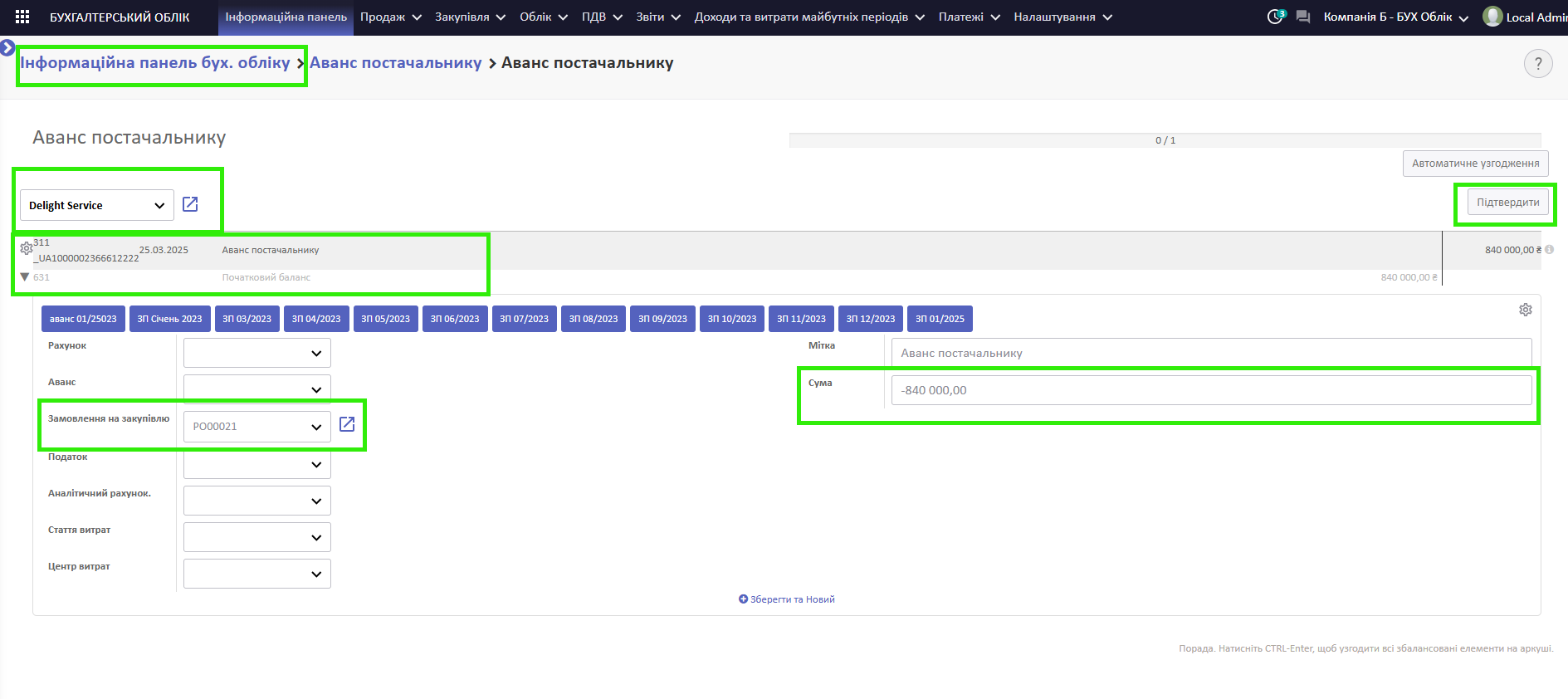
Після цього оплата буде приєднана до замовлення на закупівлю, а сума боргу буде перерахована.
Зверніть увагу! Якщо ви використовуєте функціонал авансів, тоді для коректного бухгалтерського обліку платежів розбивайте великі оплати на частини відповідно до сум, вказаних в авансах виданих, документах надходження.
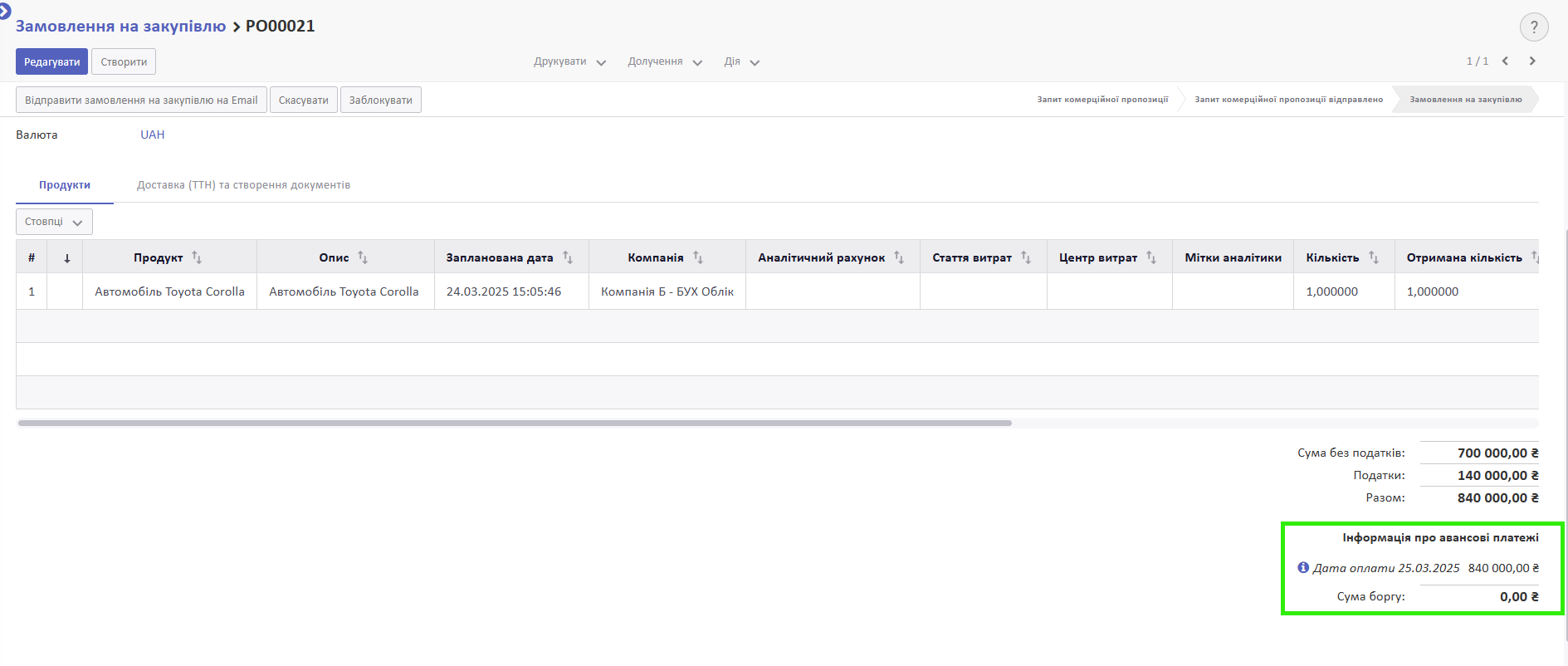
Ви можете натиснути на кнопку у віджеті під таблицею та переглянути дані про платіж. Також ви можете скасувати платіж у спливному вікні.
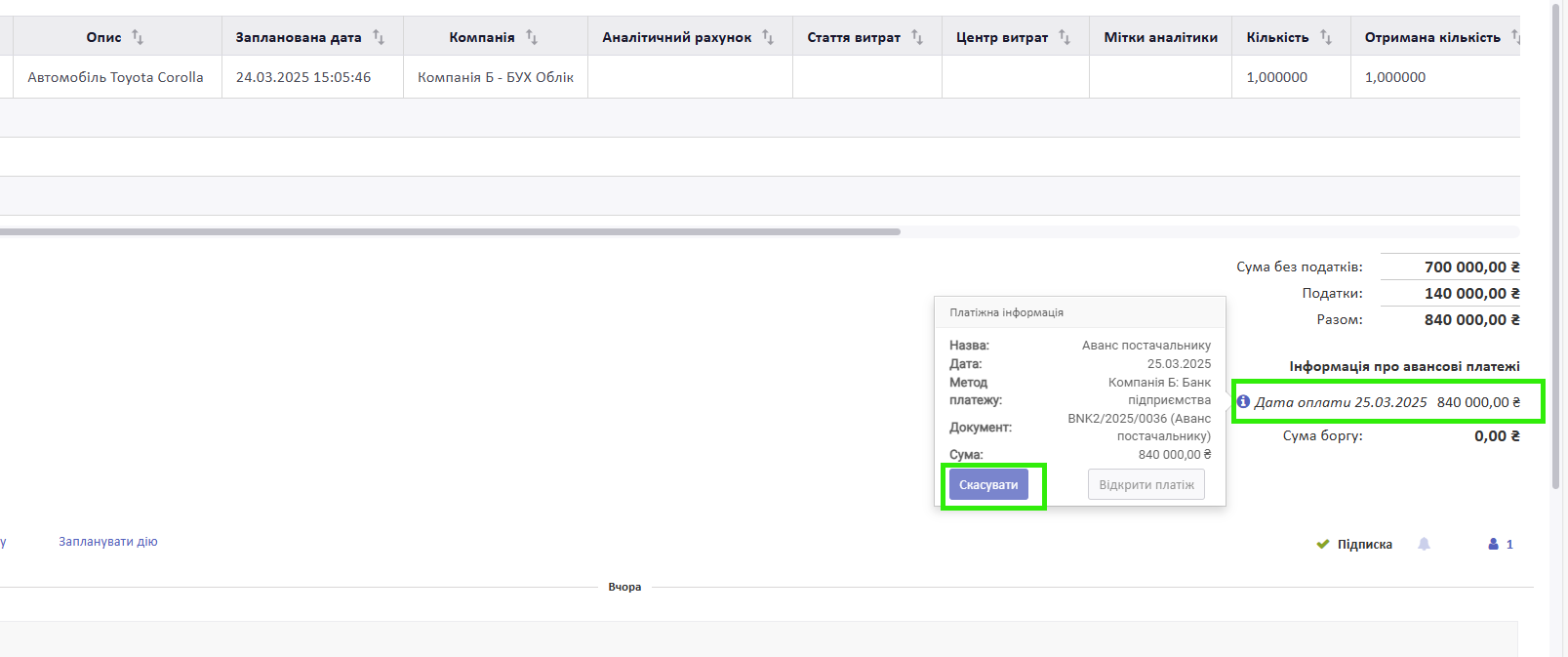
Якщо під час узгодження оплати по певному контрагенту не вказувати замовлення на закупівлю, то такий платіж буде показано у віджеті як доступний до узгодження з замовленням.
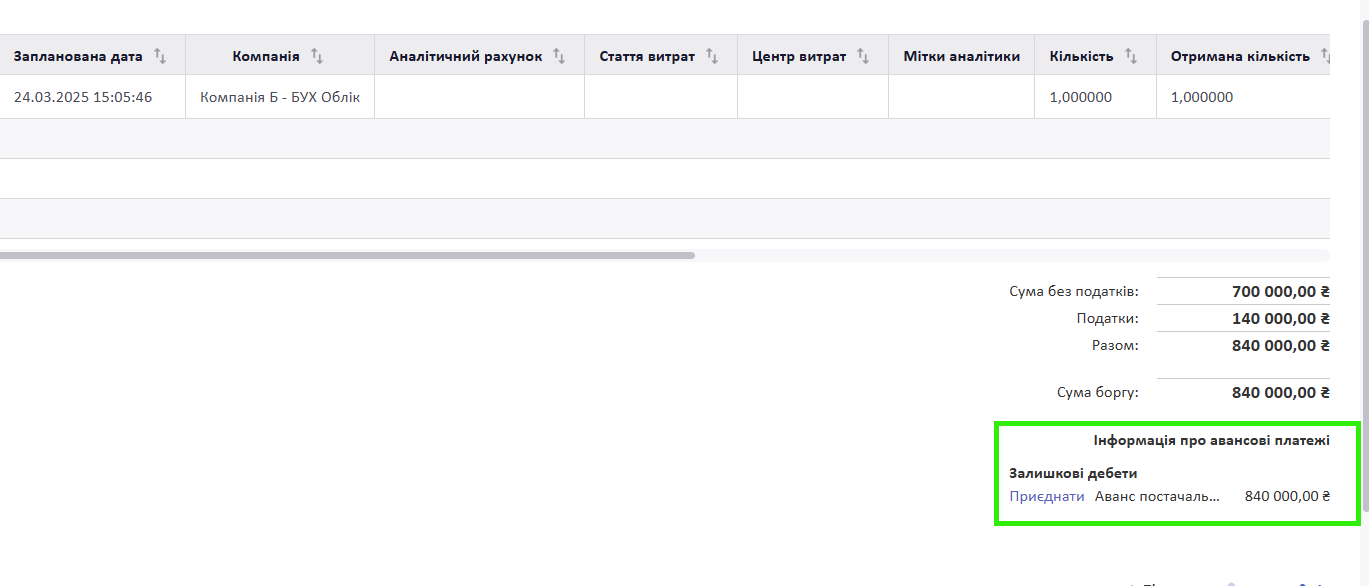
Переглянути оплати ви також можете за допомогою розумної кнопки Аванси видані.
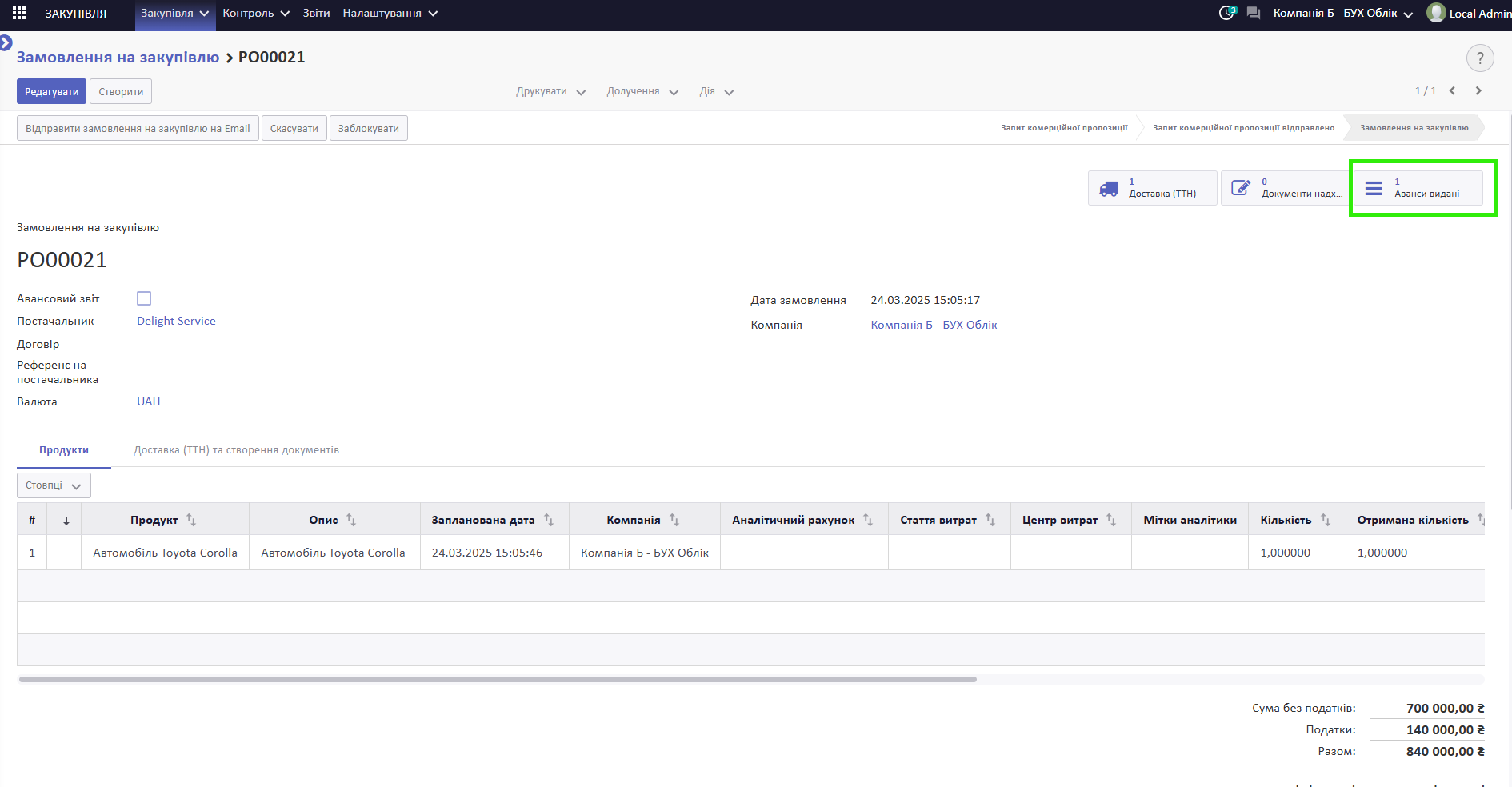
Після натискання на неї ви побачите платіж або декілька.
Наступні дії відповідають загальній інструкції: Закупівля
Коли ви підтвердите документ надходження з замовлення на закупівлю, під таблицею у ньому автоматично відобразяться дані про оплати, приєднані до замовлення.
Ви також можете переглянути загальну суму всіх платежів за документами Замовлення на закупівлю. Для цього потрібно перейти у меню Закупівля>Замовлення на закупівлю. Ця інформація знаходиться в колонці Аванси видані.
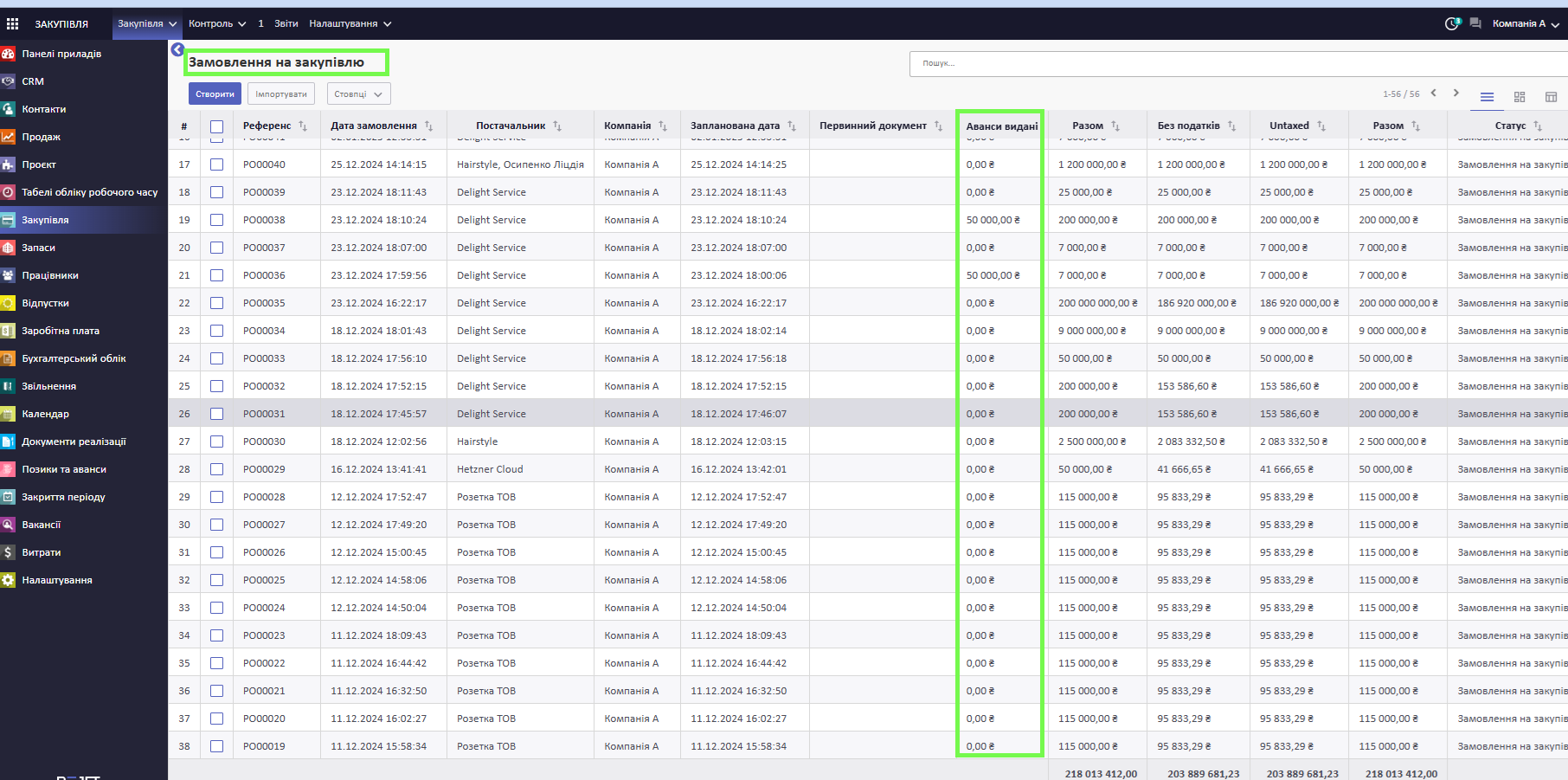
Повернення авансів виданих
У деяких випадках необхідно повернути аванс, який був виданий постачальнику. Це можна зробити, створивши в системі відповідну виписку (вже зі знаком “+”) та приєднавши її до документа Замовлення на закупівлю. Всі операції повернення будуть відображені на платіжному віджеті документа
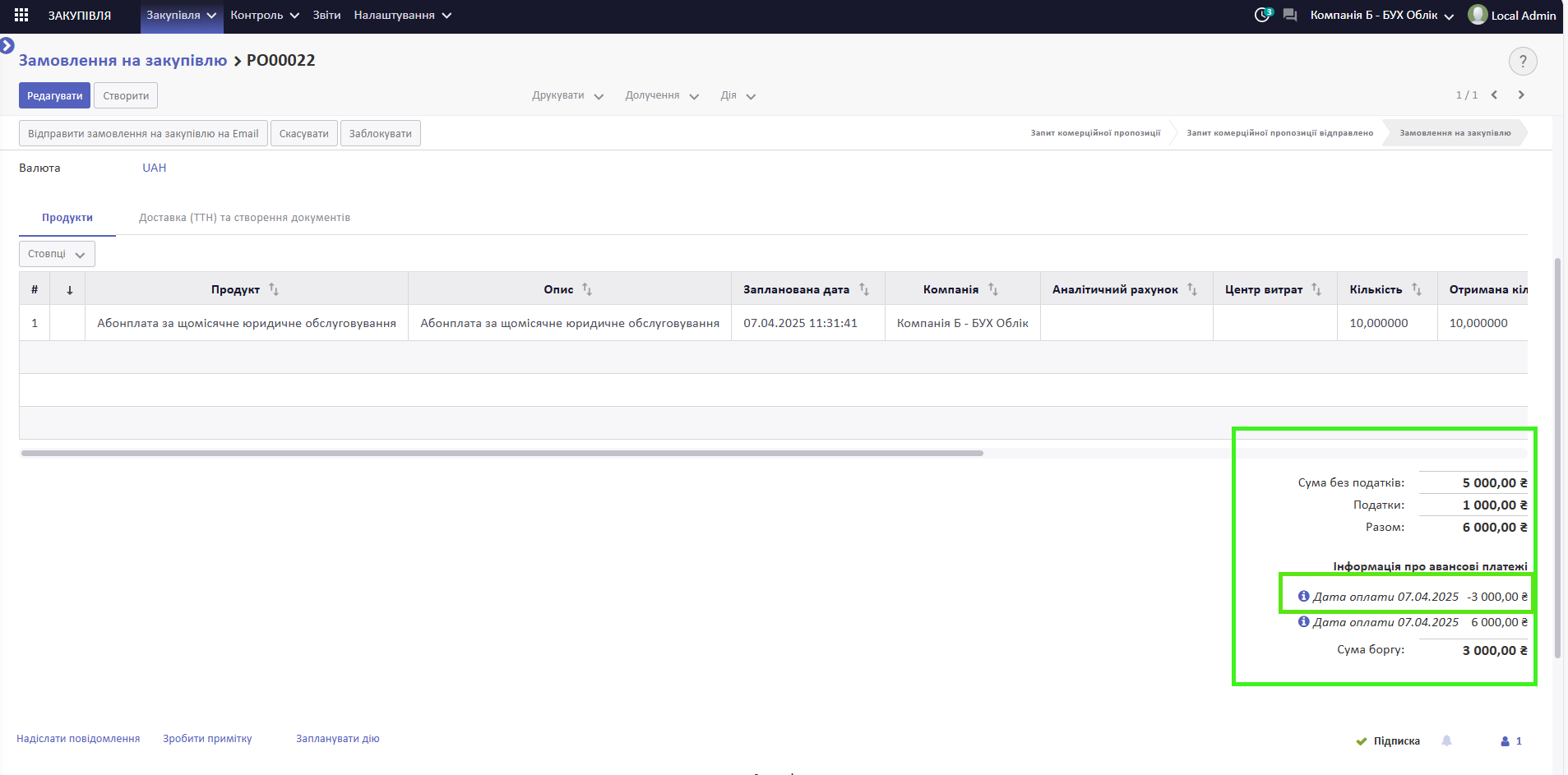
На платіжному віджеті Замовлення на закупівлю так само буде відображена інформація про повернення
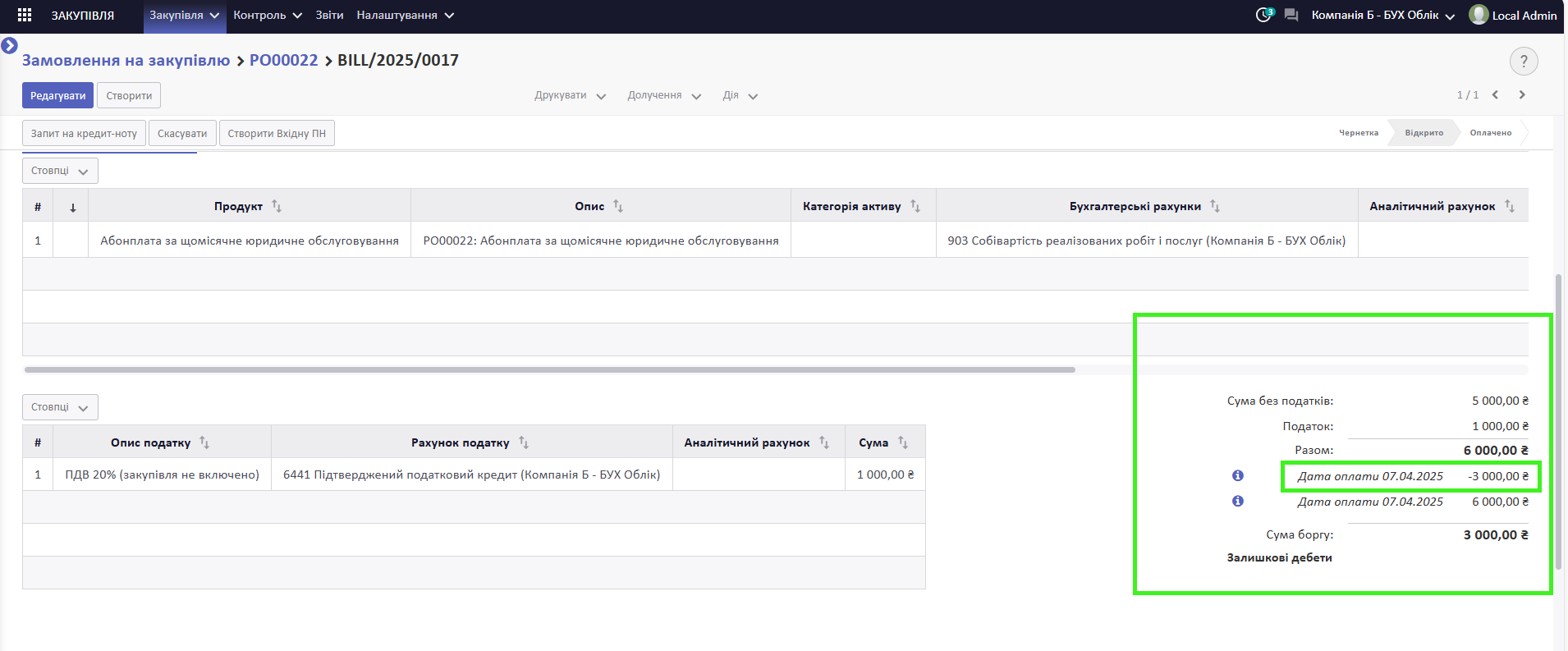
Також платіж повернення авансу з’явиться у смарт-кнопці документа Аванси видані. Перейшовши за цим платежем до Журналу бухгалтерських записів, можна переглянути відповідні проведення
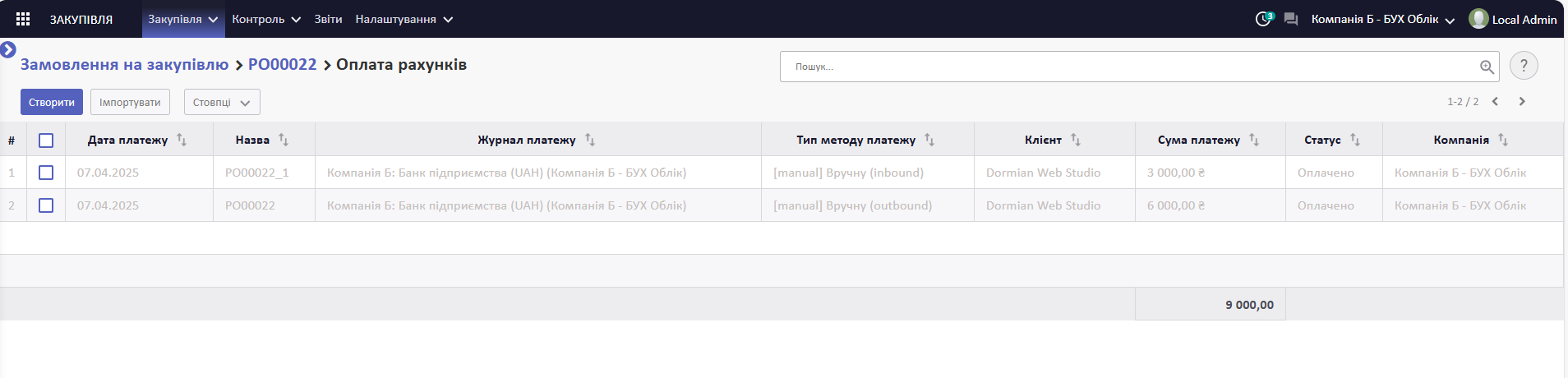
Зверніть увагу! На формі узгодження банківської виписки потрібно слідкувати за тим, щоб у полі Рахунок було обрано рахунок кредиторської заборгованості, наприклад 631.
Зверніть увагу! Щоб від'єднати або видалити оплату, необхідно повернутися в документ Аванс виданий та натиснути Скасувати у платіжному віджеті. Якщо зайти через смарт-кнопку Аванси видані та натиснути Скасувати - система видасть помилку.
Дивіться також